"Журнал 4PDA" - читать интересную книгу автора (4pda Коллектив Форума)
Обзоры програм
mChat — отличный ICQ клиент
На данный момент не существует абсолютно полнофункционального и одновременно безглючного ICQ-клиента для Pocket РС, но есть вполне достойные варианты, поддерживающие большинство функций ICQ и стабильные в работе.
Один из них — mChat. Программа mChat представляет собой ICQ клиент с огромным количеством плагинов и настроек. Этот проект уже длительное время динамически развивается и не перестает удивлять все новыми и новыми возможностями.
Но, обо всем по порядку.
Скачать программу можно совершенно бесплатно с официального сайта http://mgslab.com. Программа распространяется в виде .cab-архива. Чтобы установить ее, нужно просто скопировать архив с программой на КПК с помощью ActiveSync и запустить его. По умолчанию программа устанавливается в /Program Files/mChat, но можно изменить каталог назначения с помощью программы CabInstall. Установленная программа допускает свой перенос в произвольный каталог, так как никаких записей в реестр не производится. Запуск программы осуществляется ярлыком mChat в меню Start/Programs (Пуск/Программы).
Текущая версия программы mChat 2.0 build 13. Программа поддерживает несколько языков интерфейса, в том числе и русский. Чтобы программа корректно работала с кириллицей, нужно перед соединением с сетью установить русский интерфейс. Для этого нажмите кнопку «
 |
», выберите «Settings»,
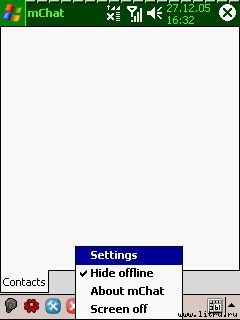 |
после чего на закладке «Language file» выберете «russian.lang»
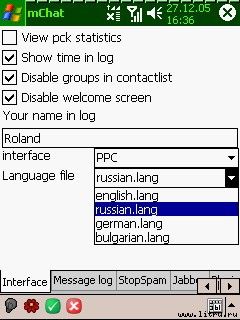 |
Для сохранения настроек нажмите «
 |
».
Чтобы изменения вступили в силу, необходимо перезапустить программу. Для выхода из программы нажмите «
 |
».
В программе предусмотрено два пользовательских интерфейса: «MSP» (Microsoft Smartphone) и «PPC» (Pocket PC). Интерфейс PPC представляется более интересным, чем MSP, и отличается от последнего наличием красивых иконок и прочих украшений.
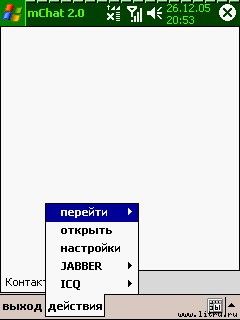 |
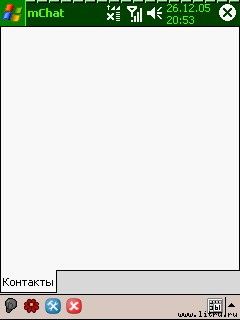 |
MSP-интерфейсPPC-интерфейс
Дальнейший обзор программы будет проводиться с интерфейсом PPC.
Для подключения, выберите любой статус «Онлайн» в меню нужного протокола.
После соединения с сервером, программа покажет контакт-лист (если разрешено — загрузит его с сервера). Длинный тап по контакту и выбор пункта «Отослать сообщение» (или нажатие кнопки «Action» джойстиком, при выбранном контакте) откроет диалог с контактом.
Внешний вид диалога зависит от настроек конфигурационного файла. Стандартный вид выглядит так:
 |
Рассмотрим настройки программы. Первая закладка касается интерфейса программы и, кроме уже рассмотренных возможностей, предлагает нам:
показывать статистику пакетов
показывать время в логе
отключить группы в контактлисте
отключить экран приветствия
Для активации/деактивации соответствующих функций нужно поставить/убрать соответствующую галочку. Кроме того, можно настроить под каким именем Вы будете отображаться в логе.
 |
Следующая закладка «Диалог» позволяет нам настроить внешний вид диалогового окна программы. Здесь Вы можете настроить:
— Выводить или нет поле ввода. Если галочка стоит, то поле ввода будет отображаться всегда, независимо от того отображается или нет клавиатура.
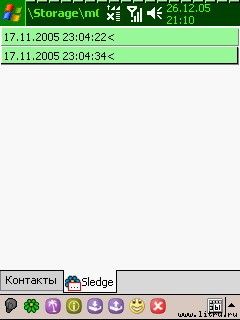 |
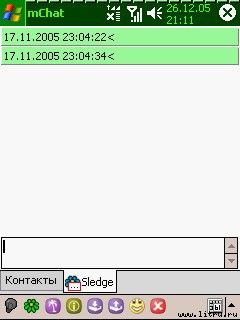 |
— Показывать кнопку отправить
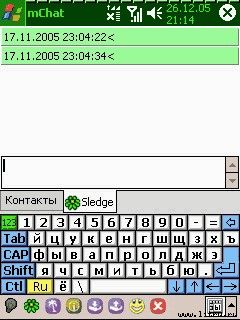 |
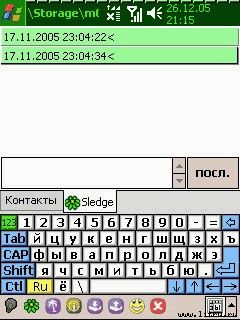 |
— Будет или нет кнопка «enter» отправлять сообщение. Отправить сообщение, можно нажав на кнопку «Посл.» или «Enter», если установлена соответствующая галочка.
— Подгружать или нет историю сообщений. Здесь вы можете указать количество сообщений.
Также, вы можете выбрать размер шрифта в логе, высоту окна ввода и ширину скроллбара.
Следующая закладка — «Антиспам», принадлежит AntiSpam плагину. Это защита от спама по контрольному вопросу. Новому контакту, которого нет в контакт листе, но который отправляет Вам сообщение, автоматически задается заранее указанный вопрос и ожидается заданный ответ. Если ответ неверный — контакт удаляется из локального списка контактов. Если верный — доставляется пользователю, в том числе, и первое сообщение. Сообщения от контактов, которые не ответили на контрольный вопрос до завершения работы программы — удаляются. Контрольный вопрос и ответ настраивается через интерфейс настроек.
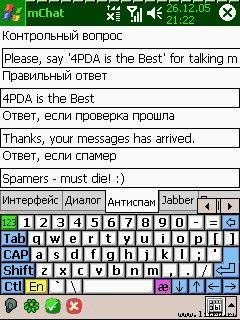 |
Очередная закладка «Jabber». На ней Вы можете настроить протокол Jabber. Его суть: Jabber протокол основан на внешней библиотеке agsXMPP.dll. Реализована закачка серверного списка контактов, авторизация новых контактов, добавление, подключение шлюзов на другие протоколы. Вы можете указать имя и пароль, автоматически зарегистрировать аккаунт (поставив соответствующую галочку), указать адрес сервера и сервер для коннекта. Также, есть возможность отменить загрузку контактов.
Рассмотрим подробнее настройку шлюза icq, msn, aim, yahoo через протокол Jabber средствами mChat.
Рекомендации по настройке будут даны на примере Icq. Для всех остальных методика не отличается, выбираете только другой шлюз.
В настройках программы идем на вкладку Jabber, вводим свои данные. Если у вас еще нет аккаунта, ставим галку «Зарегистрировать аккаунт»
 |
После завершения настройки подтверждаем сохранение настроек и жмем джабберу
«Онлайн». Дожидаемся входа протокола в онлайн и опять идем в настройки,
там появилась (или нет, если шлюзов нет на сервере) вкладка Jabber сервисы
 |
На этой вкладке можно регистрировать, переводить шлюзы в онлайн/оффлайн. Выбираем шлюз на протокол ICQ и жмем «регистрация». После небольшой паузы,
пока программа скачает с сервера инструкцию, вы увидите форму регистрации.
 |
Вводим свои данные, жмем «применить». В случае успешной регистрации
шлюз сразу переходит в онлайн и подкачивает список с сервера.
После однократной регистрации, если во время очередного входа в сеть шлюз не
перешел в онлайн — войдите в настройки, выберите шлюз и скомандуйте ему «онлайн».
 |
Самая большая и интересная закладка — «Плагины». Собственно вся программа представляет собой совокупность плагинов, которые можно выбрать на этой закладке. На ней Вы можете подключить или отключить различные плагины, содержащиеся в программе. За эту закладку отвечает Plugin selection, который позволяет выборочно включать/отключать плагины. Изменения — только перезапуском программы. Настроек не требует.
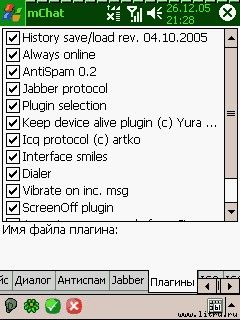 |
Остановимся на некоторых плагинах подробнее:
History save/load. В начале обзора говорилось, что можно подгружать некоторое (заранее установленное) количество сообщений. Плагин реализует сохранение истории сообщений в файлы, подгрузку части истории при открытии диалога.
Always online. При входящем звонке на коммуникатор соединение с gprs обрывается, а этот плагин удерживает протокол ICQ постоянно подключеным, меняет сервера icq по списку при сбое или таймауте соединения. Список серверов берется из файла icqservers.txt, который находится рядом с плагином. Дополнительных настроек не содержит.
Keep device alive. Не позволяет устройству отключаться (засыпать), пока запущен mChat. Настроек не требует.
Interface smileys. Дает возможность ввода смайлов выбором из панели. Доступен в виде иконки в панели программы, в режиме диалога с контактом. Настроек не требует.
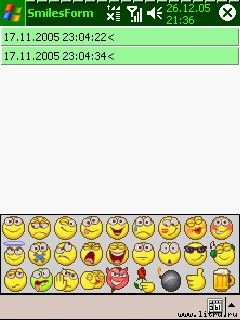 |
Dialer. Подключение интернет-соединения при попытке входа в сеть, если оно не было ранее установлено. Настроек не требует. Теперь нет необходимости самому подключаться к gprs, программа сделает это автоматически.
Vibrate on inc. Msg. Теперь в программе реализована вибрация при входящем сообщении. Поддерживаются коммуникаторы производства HTC. Настройки этого плагина находятся на последней закладке «Вибрация».
 |
Можно установить необходимое количество и продолжительность вибраций. Время вибраций и пауз между ними устанавливается в миллисекундах. Например, на скриншоте установлено две вибрации по 300 миллисекунд через паузу в 200 миллисекунд. Если Вы хотите отключить вибрацию совсем, то не следует полностью стирать значения на данной закладке. Нужно отключить плгин Vibrate on inc. Msg. на закладке плагинов.
ScreenOff plugin. Добавляет в меню настроек программы пункт «Отключить экран». При входящем сообщении включает экран и подсветку.
Accept messages only from ContactList. Запрет приема сообщений от контактов, которые отсутствуют в контакт-листе. Очень удобный и полезный плагин. Контакты, которых нет в контаклисте вообще не смогут Вам написать. В отличие от AntiSpam плагина позволяет вообще запретить получение сообщений от «чужих» контактов. Он полностью перекрывает плагин Antispam и пользоваться сразу двумя — бессмысленно. Настроек не требует.
AutoRename info. Один из самых полезных плагинов — он автоматически переименовывает контакт при получении информации о нем, если ранее вместо ника стоял icq uin. Настроек не требует.
Для запроса информации о контакте необходимо удерживать стилус на контакте и выбрать из выпадающего меню пункт «запрос инфо»
 |
Вернемся к закладкам. Закладка «ICQ». Здесь Вы можете настроить свой UIN, пароль, разрешить или запретить загружать контакты с сервера, посылать или нет KA-пакеты, а также указать для них интервал и таймаут в секундах.
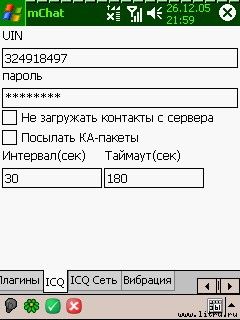 |
KA расшифровывается как Keep-Alive. Проверяет работоспособность соединения с Icq сервером. Неплохо помогает, если канал очень плох и «забивается» (типа гпрс-а). Обычно реализация KA предусматривает отправку в одну сторону пакетов, для предохранения отсоединения от прокси сервера, здесь ожидается и ответ — чтобы тест был полноценный. Пришел ответ — связь еще есть. Не пришел — считаем себя оффлайном, хотя, вроде бы, все работает. Настройки — это интервал, через который посылаются запросы и как долго программа ждет ответа от сервера, прежде чем считает себя в оффлайне. Точнее так — интервал, через который посылаются запросы и сколько, потом ждем ответа. Т.е. если интервал 30 сек, а таймаут 180 сек. — то будет отправлен один пакет и ждем ответа, а не каждые 30 секунд отправляем и отправляем. Например, отправили запрос — ответ пришел через 100 сек. — еще через 30 сек. отправляем новый запрос. Прием ответа перезапускает счетчик отправки.
В программе поддерживается работа через Socks5 прокси с авторизацией или HTTPS (HTTP 1.1) прокси без авторизации. Требуется поддержка метода CONNECT на прокси (для HTTPS).
Предпоследняя закладка программы «ICQ сеть». На ней Вы можете указать адрес сервера (стандартный установлен по умолчанию) и порт. Кроме того, есть возможность настроить прокси.
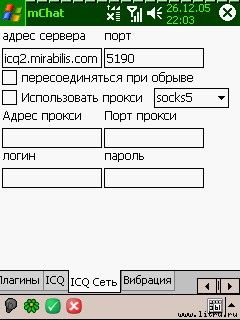 |
Последняя закладка программы: «Профили»
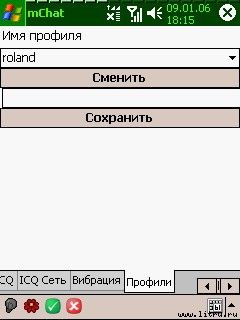 |
Использование плагина Profiles.
Плагин предназначен для создания наборов настроек программы (профилей) и быстрого переключения между ними.
После установки, плагин добавляет свою закладку в диалог настроек программы, кнопка «».
 |
Во всплывающем окне отображается список доступных профилей. Текущий профиль отмечен «галочкой». Сменить профили можно прямо из диалога настроек программы:
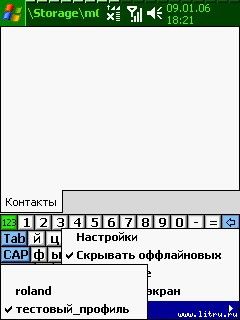 |
Или на закладке «Профили». В выпадающем списке перечислены все созданные на текущий момент профили.
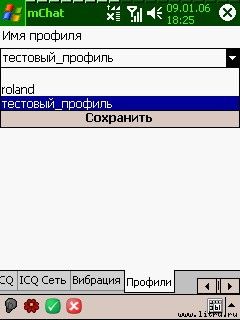 |
Для создания нового профиля необходимо ввести его название в строку ввода и нажать кнопку «Сохранить».
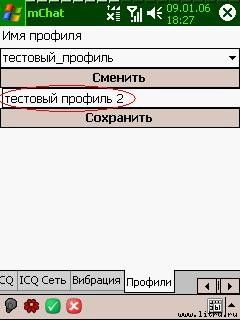 |
В примере название нового профиля — «тестовый_профиль_2». В профиль копируются все текущие установки программы и контакт-лист, а также устанавливается отдельный каталог для хранения истории сообщений.
После выхода и перезапуска, программа стартует с тем же профилем, с которым завершилась. Сохранение изменений в профиле происходит в момент переключения на любой другой профиль или выходе из программы.
Внимание! Переключение профиля сбрасывает в оффлайн все протоколы.
Мы рассмотрели все закладки в настройках программы, но на этом ее возможности не исчерпаны!
У Вас есть возможность выбрать статус «видимости» себя из стандартных для ICQ режимов.
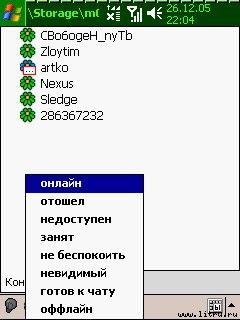 |
А еще, удерживая стилус на контакте в выпадающем меню, Вы можете найти несколько полезных функций.
Нажав на кнопку настройки, Вы можете разрешить или запретить показывать контакты, которые в данный момент находятся оффлайн.
 |
Программа корректно работает с кириллицей. Проблем с получением или оправкой сообщений в неправильной кодировке за время использования программы замечено не было. Нередко программы подобного класса не могут обработать запрос на авторизацию пользователя. К программе mChat это не относится. При получении запроса на авторизацию выводится окно с текстом запроса на красном фоне, что позволяет сразу его увидеть. Щелкнув по такому сообщению, Вы имеете возможность разрешить или отклонить авторизацию, выбрав соответствующий пункт выпадающего меню.
 |
В программе предусмотрена возможность менять стандартные иконки. Стандартные иконки содержит сам исполняемый файл программы. Если требуется сменить штатный набор, то берем набор по умолчанию (иконки) и меняем под себя. Для VGA режима иконки должны быть 32x32, 256цв. (иконки VGA). Измененный или собственный набор иконок необходимо положить в подкаталог Icons программы. Если такого каталога нет — создайте его.
Вывод: перед нами один из наиболее качественных клиентов ICQ для КПК. В нем присутствует огромное количество всевозможных настроек, которые позволяют настроить его под себя даже самым требовательным пользователям.
Единственным существенным недостатком программы является отсутствие поиска контактов, но программа продолжает развиваться и мы надеемся, что в скором времени эта возможность будет реализована.
Официальный сайт программы: http://mgslab.com
Автор программы Артем Козаков, artko at mgslab.com
Отдельная благодарность Автору программы за помощь в написании обзора.
©Rlnd
09.01.2006 г.
(support [a t] reallib.org)